
Внедрение BIM Inspector проходит в несколько простых шагов.
Перейти на демо-стенд по адресу https://bi-demo.bimteam.ru. На странице входа перейти к регистрации, нажав "Register"

Ввести имя пользователя, email, пароль и нажать [Register]

После завершения регистрации появится сообщение, что пользователь добавлен в систему но у него не настроена организация

Запросите у нас добавление пользователя к организации.
Запросить создать "Организацию" под свою компанию. В меню "Администрирование" пункт "Организации" используется для добавления или редактирования организаций.

Создание организации выполняется кнопкой [+Добавить]. При создании организации указывается название, описание, адрес и контактный телефон.
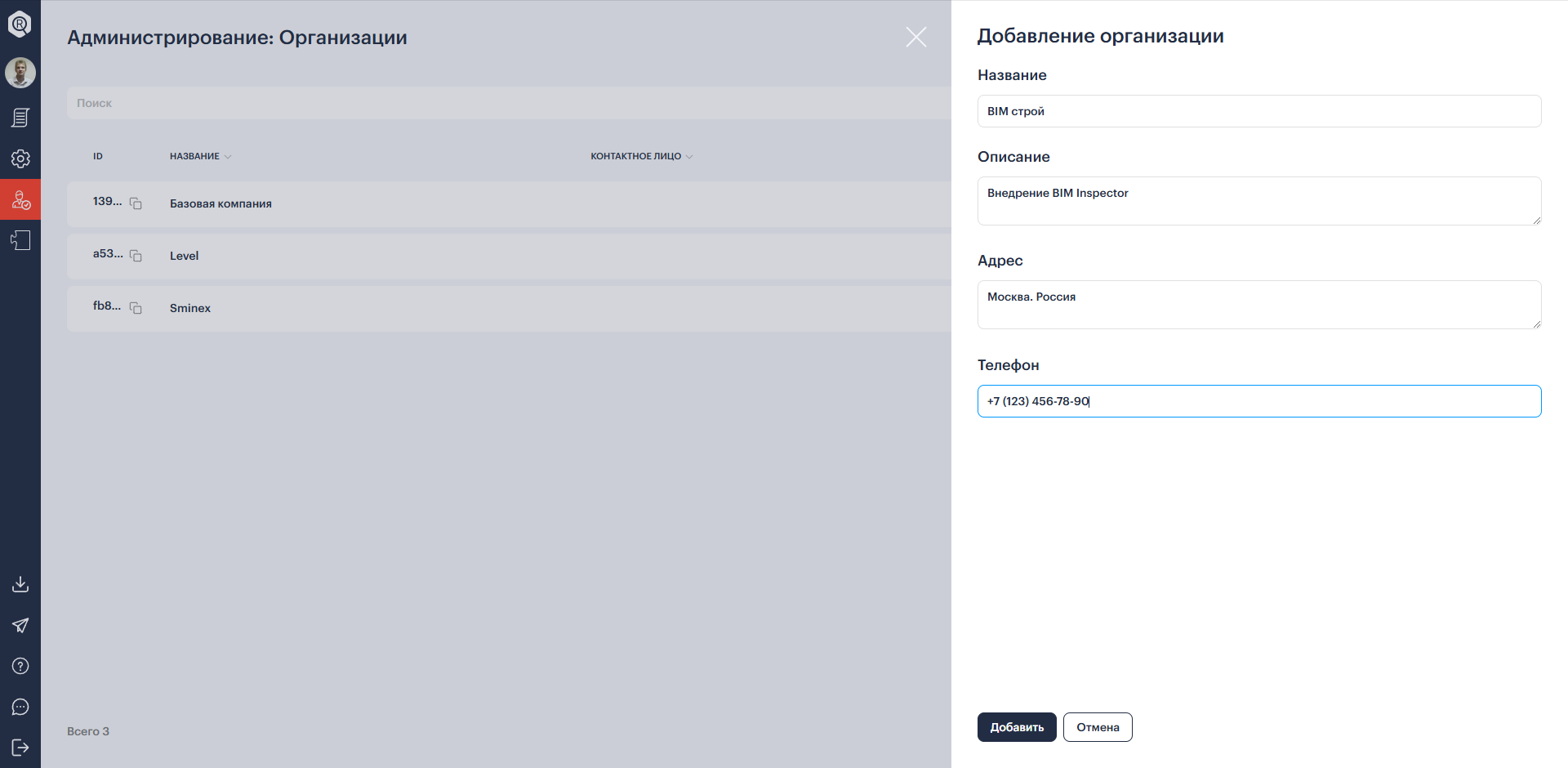
В меню "Администрирование" перейдите в группу "Пользователи", чтобы назначить пользователю организацию и роль:

Администратору добавляется организация и с роль "Администратор организации". Администратор сможет управлять ролями и назначать их пользователям:

Создание ролевой модели может выполняться следующим образом:
В меню "Администрирование" зайти в группу "Роли" и, нажав на кнопку [+Добавить], создать роль "BIM внедрение", выбрав для нее все необходимые разрешения.

BIM координатору, ответственном за настройку проверок назначить роль "BIM внедрение".
В меню "Настройки" группы "Идентификаторы" находятся следующие пункты "Группы", "Модули", "BIM стандарты".

Группы позволяют разделить проверки по подрядчикам или департаментам. Если у вас нет необходимости такого деления, достаточно создать одну группу на всю организацию. В меню "Настройки" группы "Идентификаторы" на странице "Группы" нажмите кнопку [+Добавить]. При создании группы задайте имя и описание группы. Чтобы сохранить настройки нажмите кнопку [Добавить].

Модули позволяют связать проверки с определенной вехой проектирования. Создайте модули под каждую веху проектирования, а потом назначьте ту или иную веху правилам проверки.
В зависимости от типа проверки меняется способ отображения результата. К примеру, модуль “INFO” используется для информационных проверок. Успешно пройденная обязательная проверка подсвечивается "зеленым" цветом (3), а при наличии ошибки, "красным". Информационные проверки показаны "синим" цветом при 100% прохождении, а ошибки в них "желтым". Информационные проверки не влияют на общий результат.
Модуль "HID" используется для скрытым проверкам, которые не влияют на результат, но позволяют собирать статистику по проверке. Скрытые проверки используются BIM координаторами в процессе тестирования новых инспекций.
Создание стандарта
Настройка масок
Создание инспекций
Настройка правил
проверка модели
обновление результата
Автоматическая проверка
Получение результата
Анализ результатов